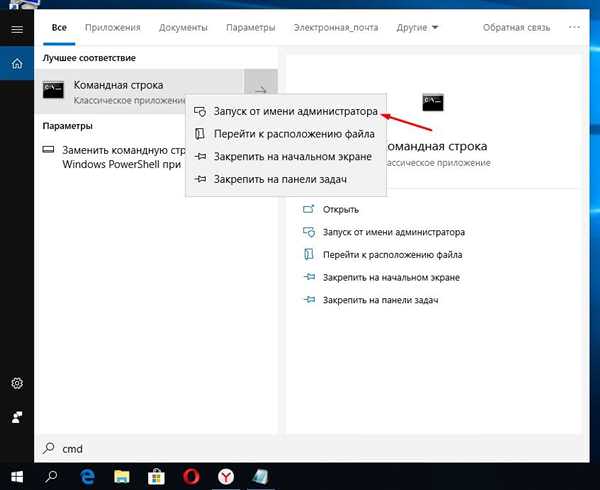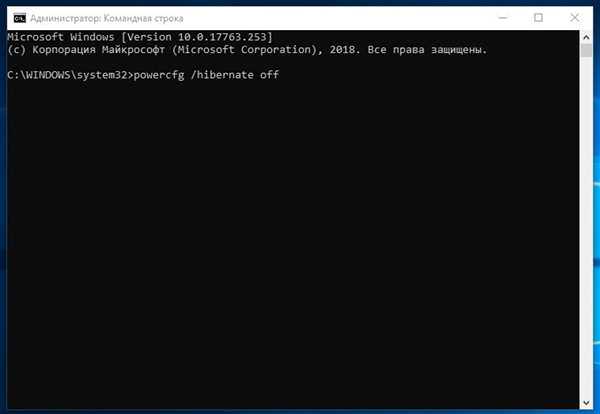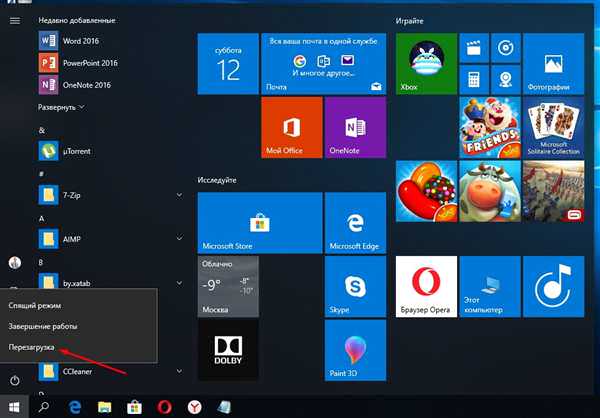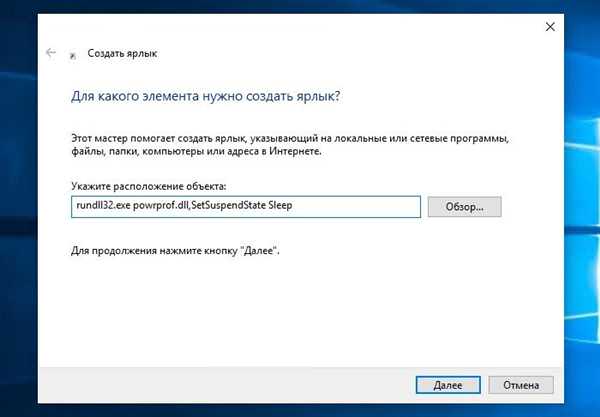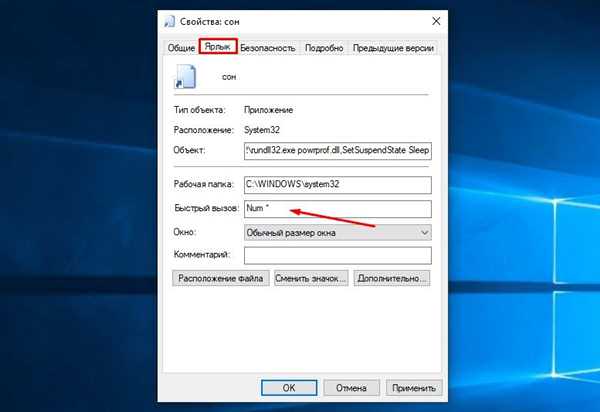Включення і налагодження «Сплячого режиму» для Windows 10
Цей спосіб також підійде і до 8, 8.1 версіями Windows.
Самим важливим моментом, є відключення «глибокого Сну» в ОС Windows 10. Це робиться для того, щоб при прописаної команді комп’ютер при включенні запускався не через BIOS, а з «Чекає режиму».
- В пошуковику, поруч із кнопкою «Пуск» напишіть команду «cmd» (без лапок), а в випадаючому меню клікніть правою кнопкою миші по ярлику, щоб провести запуск команди від імені адміністратора.

Запускаємо команду від імені адміністратора
- Введіть в рядок наступну команду powercfg /hibernate off. Вона відключить функцію глибокого сну», яка не дає можливості відправити комп’ютер саме в «Сплячий режим».

Пишемо команду для відключення режиму глибокого сну»
- Перезавантажте комп’ютер.

Перезавантажуємо комп’ютер
- Після перезавантаження потрібно створити ярлик. Правою кнопкою клацніть на вільній точці робочого столу і виберіть зі списку пункт «Створити», і відразу ж далі «Створити ярлик».

Натискаємо на «Створити Ярлик»
- У рядку «Вкажіть розташування…» пропишіть: rundll32.exe powrprof.dll,SetSuspendState Sleep і натисніть кнопку «Далі». За замовчуванням ярлик виявиться на робочому столі.

Вводимо команду в рядок «Вкажіть розташування об’єкта
- Надрукуйте підпис, яка буде виглядати під ярликом, наприклад «Сон». На робочому екрані з’явиться новий ярлик без зображення з підписом «Сон».
Тепер найголовніше — у властивостях ярлика задіємо будь-яку клавішу, бажано не використовувати «Гарячі клавіші для Windows».
- Клацніть на ярлику правою кнопкою миші, щоб відкрити меню «Властивості».

Натискаємо правою кнопкою миші по ярлику «Сон» і вибираємо властивості
- Виберіть вкладку з ім’ям «Ярлик». В ній виберіть рядок «Швидкий виклик». У рядку натисніть на клавіатурі кнопку наприклад «*».

У вкладці «Ярлик» надаємо значення клавіші на клавіатурі для швидкого запуску
- Натисніть «Застосувати «ОК».
Тепер, ви можете перемістити ярлик в будь-яке місце/папку на комп’ютері, а при натисканні в даному випадку кнопки «*», ви таким способом оправите ваш ПК в «Сплячий режим».
Якщо у вас з’явиться бажання знову повернути режим «глибокого сну», тоді викличте «Командний рядок» і знову відкрийте її.
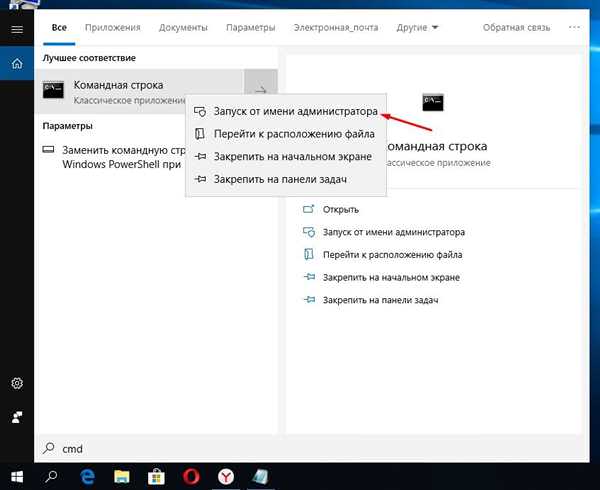
Запускаємо команду від імені адміністратора
Введіть в рядок: powercfg /hibernate on — отак команда активує режим «глибокого Сну», але тоді перестане функціонувати «Сплячий режим».
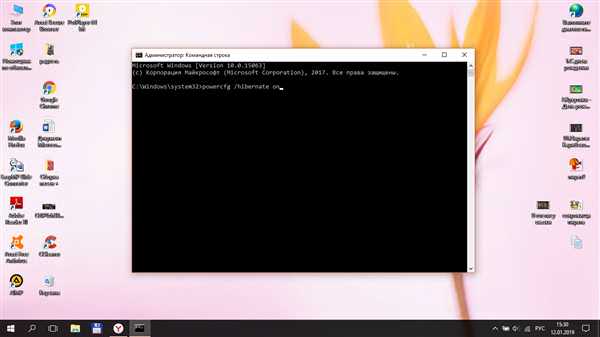
Вводимо в рядок команду активує режим «глибокого Сну»
Зверніть увагу! Призначена кнопка для «Сплячого режиму» буде працювати і далі тільки вже відправляти ПК в режим «глибокого сну».